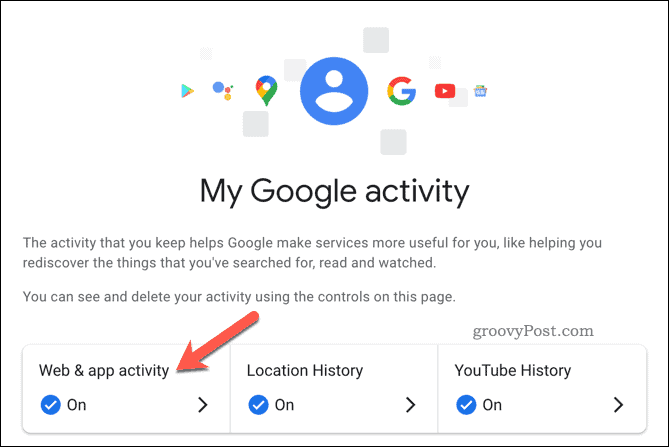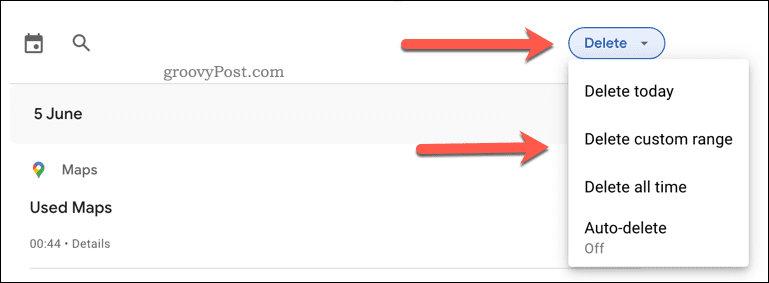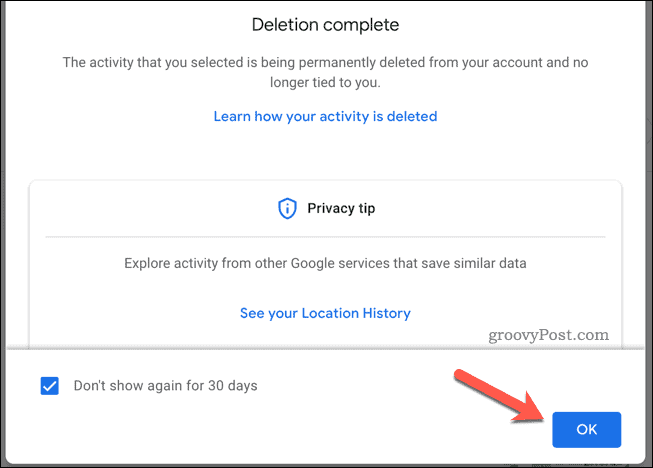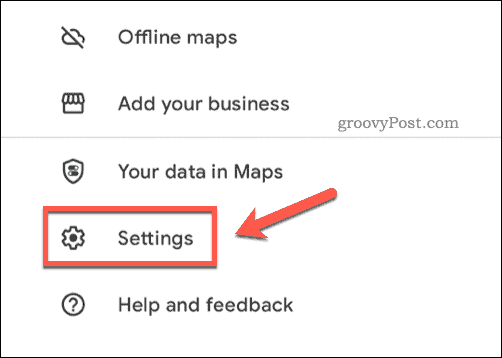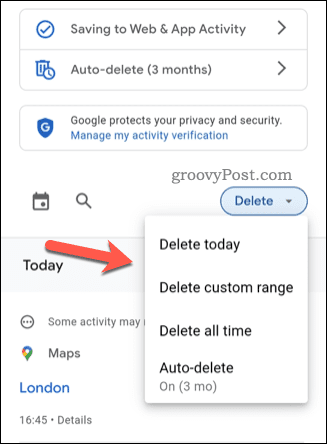Vous voulez effacer votre historique de recherche Google Maps? Vous pouvez le faire facilement sur PC, Mac ou mobile. Ce guide vous explique comment procéder.
Où que vous soyez, Google vous surveille, à condition que les données de localisation soient activées.
À moins que vous ne choisissiez de ne pas le faire, Google enregistre de nombreuses informations vous concernant, qu’il s’agisse de vos déplacements ou de vos recherches. Il ne s’agit pas d’une simple utilisation abusive de la technologie, mais d’un moyen utile de retrouver les lieux où vous vous êtes rendu ou que vous avez recherchés par le passé.
Il existe cependant des problèmes évidents de confidentialité. Si vous souhaitez effacer votre historique de recherche Google Maps, suivez les étapes ci-dessous.
Supprimer des lieux de votre historique de localisation Google Maps
Vous pouvez facilement supprimer des lieux de votre historique de localisation sur Google Maps en suivant ces étapes :
- Ouvrez l’application Google Maps sur votre appareil.
- Appuyez sur votre photo de profil en haut à droite de l’écran.
- Sélectionnez « Historique de localisation ».
- Sélectionnez le jour ou la période de temps pour laquelle vous souhaitez supprimer des lieux.
- Appuyez sur les points de localisation que vous souhaitez supprimer et appuyez sur « Supprimer ».
- Appuyez sur « Terminé » pour enregistrer les modifications.
Vous pouvez également utiliser la fonction « Supprimer tout » pour supprimer l’intégralité de votre historique de localisation. Gardez à l’esprit que cette action est irréversible et que vous perdrez l’ensemble de votre historique de localisation.
Si vous souhaitez arrêter de suivre votre localisation en temps réel, vous pouvez désactiver la fonction de suivi de votre localisation dans les paramètres de votre appareil.
Comment Supprimer des lieux de votre historique Google Maps sur PC et Mac
Le moyen le plus rapide d’effacer votre historique de recherche Google Maps est d’accéder à l’historique des localisations de votre compte Google. Vous pouvez effectuer cette opération rapidement sur un PC ou un Mac à l’aide de votre navigateur Web.
Pour effacer l’historique des recherches Google Maps sur PC ou Mac:
- Ouvrez le site Web Google Mon Activité et connectez-vous.
- Sélectionnez l’option Activité Web et applications sur la page d’accueil.

- Sous Voir et supprimer l’activité, appuyez sur l’icône Google Maps .

- Sur la page Activité Maps , sélectionnez le bouton Supprimer.
- Dans la liste déroulante, choisissez la période de suppression que vous souhaitez utiliser – Google Maps commencera à supprimer vos données automatiquement.

- Une fois la suppression terminée, appuyez sur OK pour confirmer.

Après avoir effacé votre historique de recherche Google Maps, vous pouvez configurer Google pour qu’il supprime automatiquement vos données par la suite.
Comment effacer l’historique de recherche Google Maps sur les appareils mobiles
Vous pouvez également effacer votre historique de recherche Google Maps à partir de l’application Google Maps. Bien que les étapes ci-dessous aient été rédigées pour Android, les utilisateurs d’iPhone et d’iPad devraient également pouvoir les suivre.
Pour effacer l’historique des recherches Google Maps sur Android, iPhone et iPad:
- Ouvrez l’application Google Maps.
- Appuyez sur l’icône de votre profil (en haut à droite).

- Dans le menu contextuel, sélectionnez le bon compte Google.
- Appuyez sur Paramètres.

- Dans Paramètres, sélectionnez Historique des cartes.
- Touchez Supprimer et choisissez un délai de suppression à utiliser.

Une fois que vous avez sélectionné un délai, Google Maps supprime immédiatement votre historique de recherche.
Comment supprimer automatiquement votre historique de recherche Google Maps
Vous souhaitez empêcher Google d’enregistrer votre historique de recherche Google Maps? Vous pouvez configurer votre compte pour qu’il supprime automatiquement ces données.
Sur PC et Mac
Les utilisateurs de PC et de Mac peuvent effectuer cette opération via le site Web Google Maps Mon activité. À partir de là, appuyez sur l’option Auto-delete .
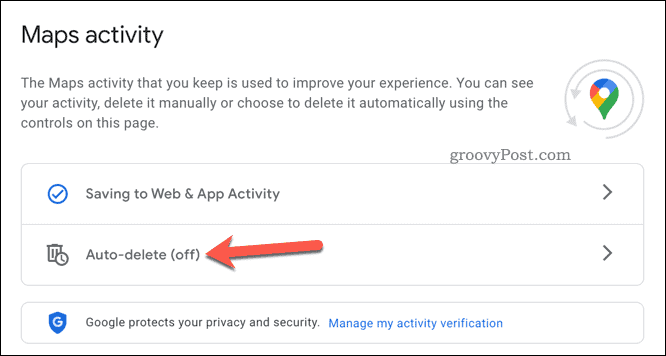
Dans la fenêtre contextuelle, choisissez une période appropriée dans le menu déroulant Auto-delete activity older than, puis appuyez sur Next > Confirm.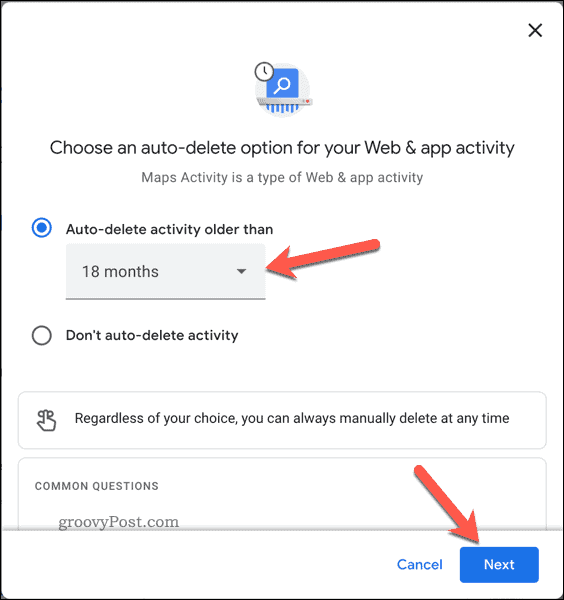
Sur Android, iPhone et iPad
Les utilisateurs mobiles devront accéder au menu Réglages en ouvrant Google Maps et en appuyant sur l’icône de profil > Réglages > Historique de la carte. À partir de là, appuyez sur Auto-effacer.
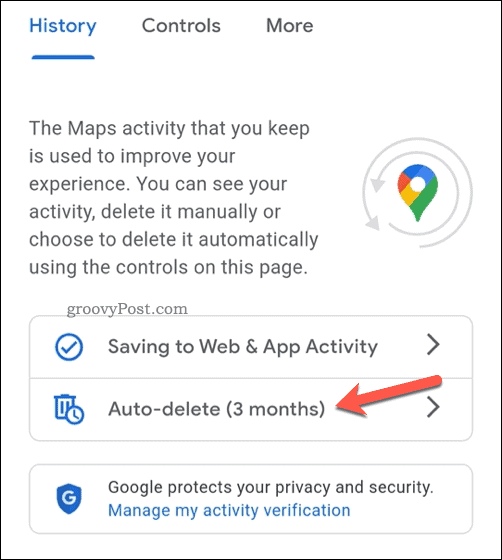
Sélectionnez une période dans le menu déroulant Auto-effacer les activités antérieures à et appuyez sur Suivant > Confirmer.
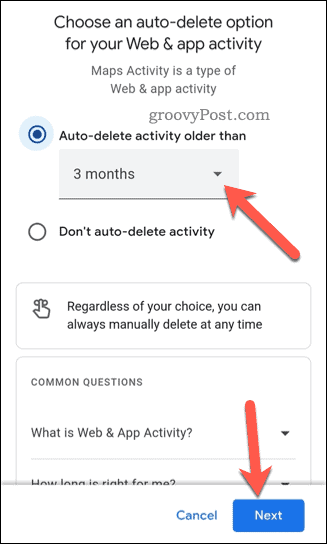
Le changement de paramètre s’appliquera à l’ensemble de votre compte Google. Si vous modifiez le paramètre dans l’application Google Maps, l’historique de vos recherches sera également supprimé sur PC et Mac.
Garder la trace de vos données Google
Si vous avez suivi les étapes ci-dessus, vous devriez être en mesure de supprimer l’historique de vos recherches Google Maps. Veillez à désactiver les paramètres de suivi des emplacements et d’historique des recherches pour votre compte Google. Cela empêchera Google d’enregistrer des informations vous concernant, mais uniquement si vous le préférez.
Vous êtes curieux de savoir quelles informations Google détient sur vous? Vous pouvez télécharger vos données personnelles à partir de Google et vérifier par vous-même. Si vous en avez assez de l’ingérence de Google, vous pouvez toujours supprimer entièrement votre compte Google.